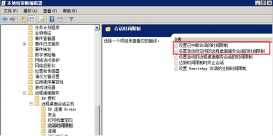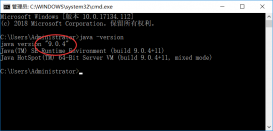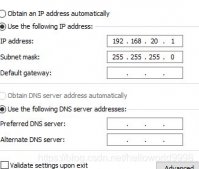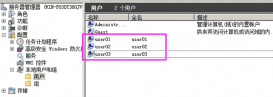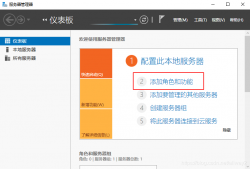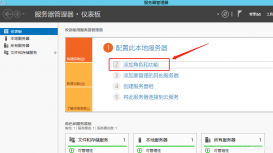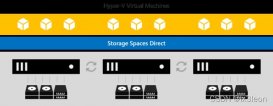本文为大家分享了Windows server 2008 R2配置多个远程连接的具体步骤,供大家参考,具体内容如下
1、右键计算机属性——远程设置——出现系统属性对话框——选择“远程”选项卡,按如下图操作:、
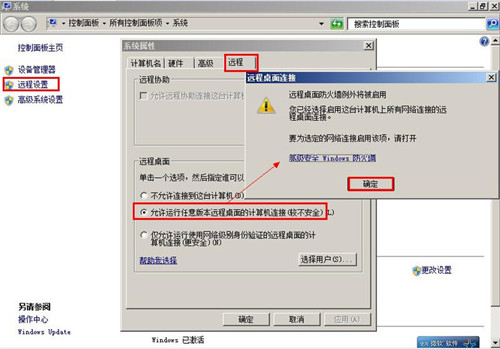
2、默认只有administrator具有远程桌面的权限,其他用户都没有权限远程桌面连接服务器。因此,我们还得将需要进行远程桌面连接的其他用户也添加进来,赋予他们权限
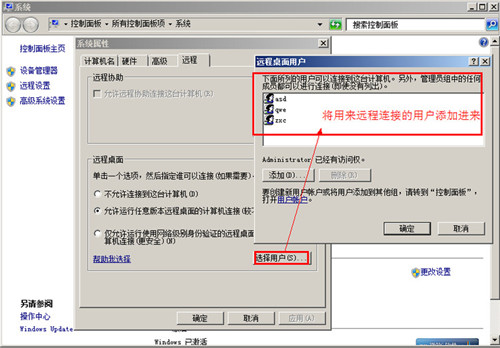
3、运行,gpedit.msc命令。计算机配置--管理模版--Windows组件--远程桌面服务--远程桌面回话主机--连接--限制连接的数量
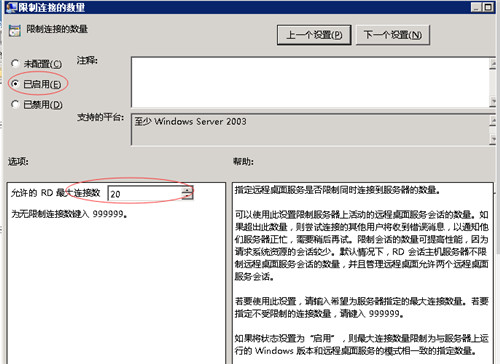
4、打开服务器管理器,选择“角色”——点击“添加角色”
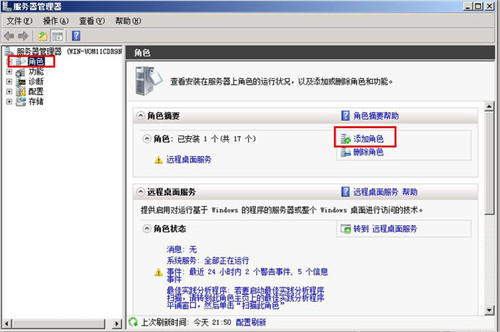
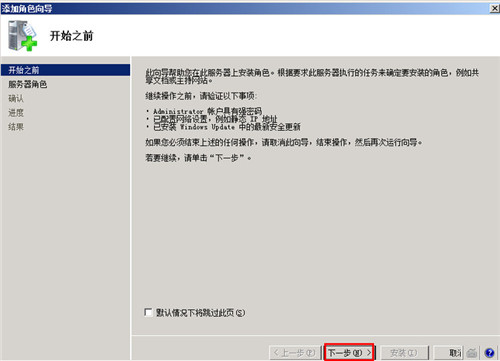
添加“远程桌面服务”
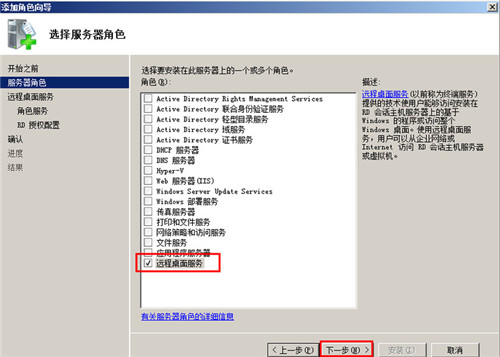
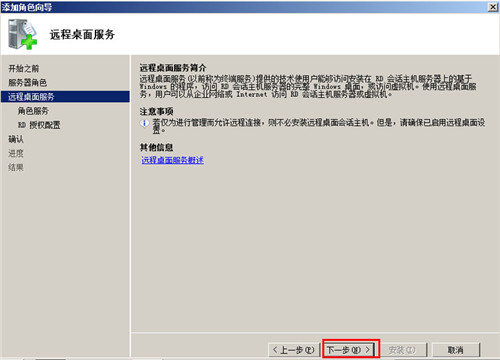
在角色服务里,选择“远程桌面授权”,其它的可以根据其他工作需要,选择是否添加:
此处增选‘远程桌面会话主机'
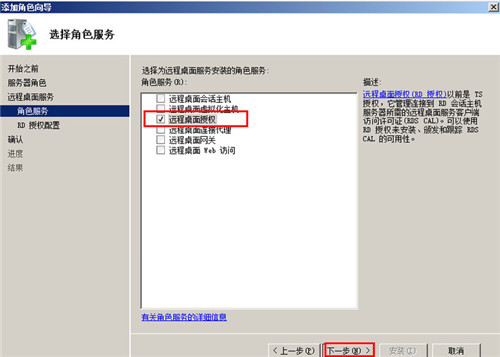
一直点下一步完事
以上就是本文的全部内容,希望对大家的学习有所帮助,也希望大家多多支持服务器之家。
原文链接:https://www.cnblogs.com/cc-net/p/9353333.html